日期:2025-11-07
版本:3.1.1.58
日期:2025-11-05
版本:12.0.12
日期:2025-11-04
版本:2.0.12.258
日期:2025-11-01
版本:12.0.12.2510
日期:2025-11-01
版本:11.2.6.1790
《迅雷9》是一款全新的高速下载工具,它操作简单,功能强大,拥有目前最尖端的技术和最高速的引擎。迅雷是国内用户基数最大,口碑最好,普及度最广的一款下载软件,使用它能带给你飞一般的下载速度,以及全新的下载体验。
新的界面体验
高速下载引擎
更多精彩资源
新增的弹幕功能
1、下载名为“Thunder9.1.49.1060.exe”的迅雷9安装包,使用鼠标左键双击打开该文件。
2、进入安装程序后,先点击左下角的“用户许可协议”,之后会自动打开用户许可协议相关页面,建议大家仔细阅读。确认无误后,关闭页面,回到安装程序界面并单击勾选“同意《用户许可协议》”
3、之后使用鼠标左键单击下方的地址栏后方的文件夹图标,来选择迅雷9的安装目录。此处不建议安装在C盘,如果C盘文件过多的话,可能会影响到计算机的运行速度。选择完成后,直接点击中间的“开始安装”按钮即可。
4、迅雷9的安装过程大约需要5分钟,请耐心等待。
5、安装完成后,会自动弹出迅雷9的主界面,表示已经安装成功,这样就可以开始使用了。
迅雷9界面功能介绍
打开网址:可以打开一些常用网址,直接在该网站搜索相应资源
热门栏目推荐:会员是对会员信息的了解和使用情况;影视库中收录新的影视信息;游戏推荐迅雷最热门的游戏等
搜索框:直接输入相关信息,搜索对应的资源文件,进行下载
分类推荐:根据常用网址,热门视频等栏目对相关信息进行分类推荐
一、迅雷9怎么关闭右侧广告?
1、迅雷9现在自带的广告让许多用户都感到困扰,现在小编来介绍一种方法,将迅雷9的广告彻底剔除。首先在迅雷9已经启动的情况下,我们使用鼠标右键单击屏幕下方的工具栏,在打开的右键菜单中,单击打开“任务管理器”功能。
2、在任务管理器中,我们找到以“迅雷”为名的系统进程集合,打开之后在集合内找到“xlbrowser”进程。然后使用鼠标右键点击任意一个“xlbrowser”进程,在右键菜单中点击选择“打开文件所在的位置”一栏。
3、这时我们需要退出迅雷9,然后删除文件夹中的“xlbrowser.exe”文件。
4、但随着迅雷9的更新,可能会重新下载这个文件,以防止这种情况发生,我们需要在此文件夹内单击右键,一次选择“新建”——“文本文档”。文档内容可以空白,只需将文档名称命名为“xlbrowser.exe”,然后在询问确认是否修改后,点击“是”即可。
5、这样就能摆脱广告的烦恼,并且不需要担心以后会重新出现了,快来试试吧。
二、迅雷下载到99.9就不动了怎么办?
常用迅雷下载的用户,经常会碰到一个下载任务进度到99.9%的时候就停止不动了,完全没有下载速度,非常让人恼火。其实这种情况总共有三种解决方法,让小编来为大家解答。
第一种:
1、打开迅雷以后,找到下载未完成的下载任务,使用鼠标右键单击此任务,然后在右键菜单中点击选择“打开文件夹”选项。
2、这样就打开的迅雷9的下载目录,我们点击文件夹上方工具栏右侧的“﹀”打开功能扩展菜单,然后点击其中的“选项”(非Win10系统用户需用其他方式打开“文件夹选项”功能)
3、只后在打开的“文件夹选项”窗口中,切换到“查看”标签页下,然后在“高级设置”列表里,找到“隐藏已知文件类型的扩展名”一项并点击取消勾选,再点击下方的“确定”按钮。
4、之后在文件夹中,我们就能看到所有文件的后缀了。这是我们使用鼠标右键单击下载未完成的文件,选择“重命名”,在重命名时,将该文件后缀的“.xltd”全部删除并回车确认修改。
5、之后该文件就变成能够使用的图标了,我们可以打开试用一下。但要注意,这种方法多用于影音文件,其他类别文件成功率较低。
第二种:
1、首先找到下载未完成的迅雷任务,并使用右键单击该任务,选择“删除”一栏(注意不要选择“彻底删除”)。
2、之后我们打开迅雷9的下载目录,找到刚才未下载完成的文件,使用鼠标右键单击该文件,然后在右键菜单中点击选择“使用迅雷下载未完成文件”选项。之后迅雷会提示已有相同任务在列表中,我们需要点击“重新下载”。然后就会有一个相同的新任务建立成功,只需等待下载就可以了。
第三种
这种方法是最简单也是适用于大多数情况的,我们可以在迅雷9中选中未下载完成的任务,先暂停下载,稍等片刻后继续下载,有些情况下就会成功, 快来试试吧。
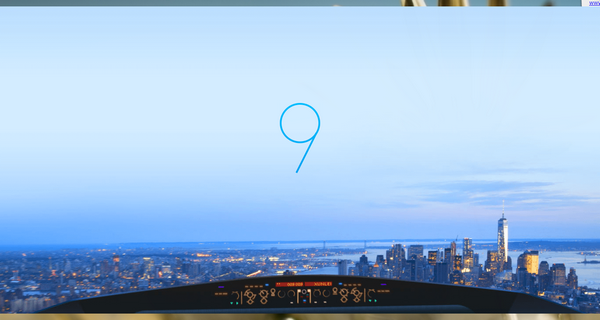

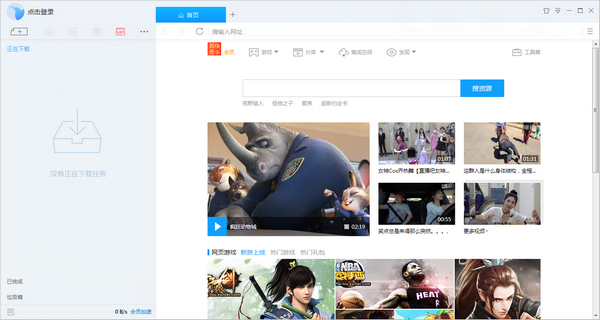
日期:2025-11-07
版本:3.1.1.58
日期:2025-11-05
版本:12.0.12
日期:2025-11-04
版本:2.0.12.258
日期:2025-11-01
版本:12.0.12.2510
日期:2025-11-01
版本:11.2.6.1790

Neat Download Manager1.3.24
下载
Internet Download Manager最新版
下载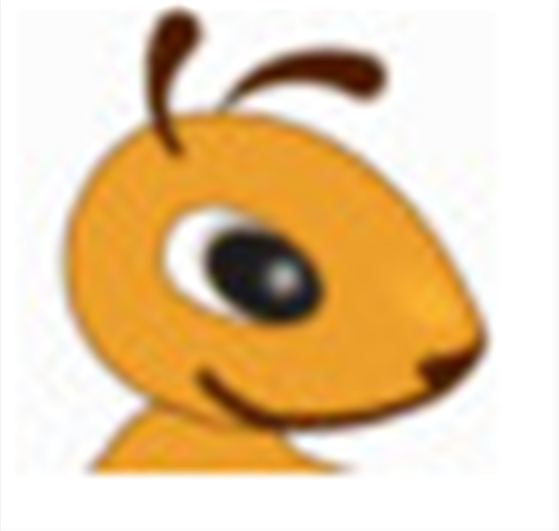
蚂蚁下载器旧版本
下载
FlareGet Download Manager4.8.1
下载
Softorino YouTube Converter 2v2.2.10.0
下载
SmartFTP64位版v9.0.2784.0
下载
小马一键重装系统v5.0.19.823
下载
寰宇浏览器PC版
下载113.58MB
2025-11-06
2.01MB
2025-11-06
86.15MB
2025-11-06
4.43MB
2025-11-06
1.05MB
2025-11-06
92.49MB
2025-11-06
84.55MB / 2025-09-30
248.80MB / 2025-07-09
2.79MB / 2025-10-16
63.90MB / 2025-11-06
1.90MB / 2025-09-07
210.99MB / 2025-06-09
374.16MB / 2025-10-26
京ICP备14006952号-1 京B2-20201630 京网文(2019)3652-335号 沪公网安备 31011202006753号违法和不良信息举报/未成年人举报:legal@3dmgame.com
CopyRight©2003-2018 违法和不良信息举报(021-54473036) All Right Reserved
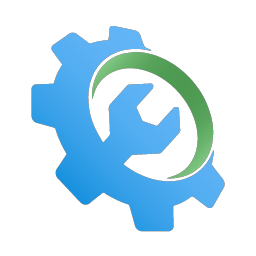



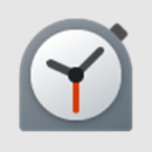
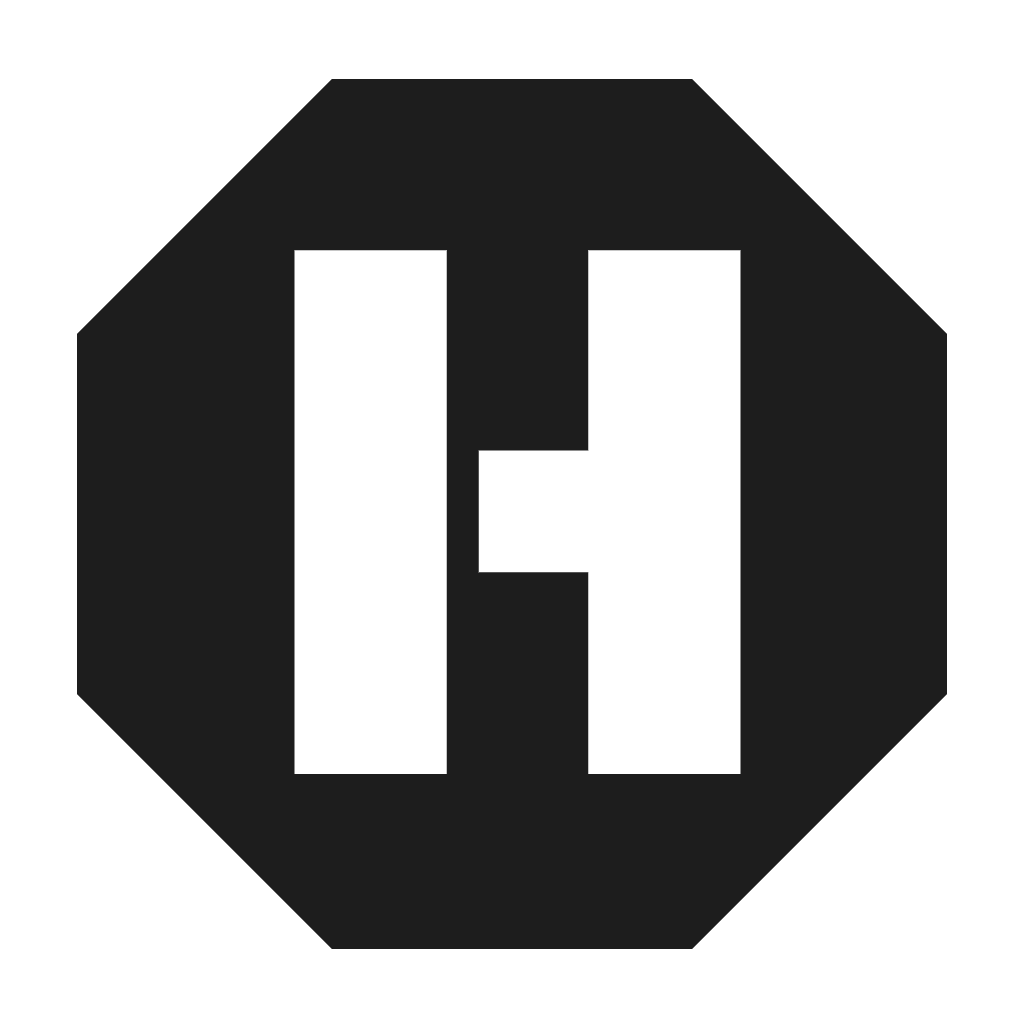







玩家点评 (0人参与,0条评论)
热门评论
全部评论